จะเพิกเฉยต่อข้อผิดพลาดเมื่อใช้ฟังก์ชัน Vlookup ใน Excel ได้อย่างไร
โดยปกติถ้าเซลล์ข้อผิดพลาดมีอยู่ในตารางอ้างอิงฟังก์ชัน Vlookup จะส่งคืนข้อผิดพลาดด้วย ดูภาพหน้าจอด้านล่าง ผู้ใช้บางรายอาจไม่ต้องการแสดงข้อผิดพลาดในตารางใหม่ดังนั้นจะเพิกเฉยต่อข้อผิดพลาดของตารางอ้างอิงเดิมเมื่อใช้ฟังก์ชัน Vlookup ใน Excel ได้อย่างไร ที่นี่เราขอแนะนำสองวิธีในการแก้ปัญหาอย่างรวดเร็ว
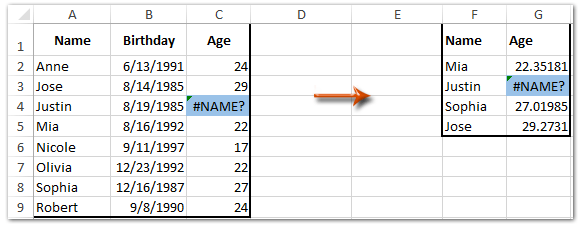
- ละเว้นข้อผิดพลาดเมื่อใช้ VLOOKUP โดยการแก้ไขตารางอ้างอิงต้นฉบับ
- ละเว้นข้อผิดพลาดเมื่อใช้ VLOOKUP โดยการรวมฟังก์ชัน Vlookup และ IF
- ละเว้นข้อผิดพลาดเมื่อใช้ VLOOKUP ด้วยเครื่องมือที่น่าทึ่ง
ละเว้นข้อผิดพลาดเมื่อใช้ VLOOKUP โดยการแก้ไขตารางอ้างอิงต้นฉบับ
วิธีนี้จะนำคุณไปสู่การเปลี่ยนตารางอ้างอิงเดิมและรับคอลัมน์ / ตารางใหม่โดยไม่มีค่าความผิดพลาดจากนั้นใช้ฟังก์ชัน Vlookup ในคอลัมน์ / ตารางใหม่นี้ใน Excel
1. นอกเหนือจากตารางอ้างอิงต้นฉบับให้แทรกคอลัมน์ว่างและป้อนชื่อคอลัมน์
ในกรณีของเราฉันแทรกคอลัมน์ว่างลงในคอลัมน์อายุและป้อนชื่อคอลัมน์ของอายุ (ละเว้นข้อผิดพลาด) ในเซลล์ D1
2. ตอนนี้ในเซลล์ D2 ให้ป้อนสูตรด้านล่างจากนั้นลาก Fill Handle ไปยังช่วงที่คุณต้องการ
= IF (ISERROR (C2), "", C2)

ตอนนี้ในคอลัมน์ Age (Ignore Error) ใหม่เซลล์ข้อผิดพลาดจะถูกแทนที่ด้วยช่องว่าง
3. ตอนนี้ไปที่เซลล์ (เซลล์ G2 ในกรณีของเรา) ซึ่งคุณจะได้รับค่า vlookup ป้อนสูตรด้านล่างแล้วลาก Fill Handle ไปยังช่วงที่คุณต้องการ
= VLOOKUP (F2, $ A $ 2: $ D $ 9,4, FALSE)

ตอนนี้คุณจะเห็นว่ามีข้อผิดพลาดในตารางอ้างอิงเดิมหรือไม่ฟังก์ชัน Vlookup จะว่างเปล่า
ใช้ฟังก์ชัน VLOOKUP อย่างรวดเร็วและละเว้นข้อผิดพลาดใน Excel
ฟังก์ชัน VLOOKUP จะคืนค่า 0 หากไม่มีค่าที่ตรงกันหรือส่งกลับข้อผิดพลาด # N / A ที่เกิดขึ้นจากหลายสาเหตุใน Excel ในการละเว้นข้อผิดพลาด VLOOKUP คุณอาจต้องแก้ไขสูตร VLOOKUP ทีละสูตรด้วยตนเอง ที่นี่ด้วยไฟล์ แทนที่ 0 หรือ # N / A ด้วยค่าว่างหรือค่าที่ระบุ คุณลักษณะของ Kutools for Excel คุณสามารถหลีกเลี่ยงการส่งคืนค่าข้อผิดพลาดได้อย่างง่ายดาย

Kutools สำหรับ Excel - เพิ่มประสิทธิภาพ Excel ด้วยเครื่องมือที่จำเป็นมากกว่า 300 รายการ เพลิดเพลินกับฟีเจอร์ทดลองใช้ฟรี 30 วันโดยไม่ต้องใช้บัตรเครดิต! Get It Now
ละเว้นข้อผิดพลาดเมื่อใช้ VLOOKUP โดยการรวมฟังก์ชัน Vlookup และ IF
บางครั้งคุณอาจไม่ต้องการแก้ไขตารางอ้างอิงต้นฉบับดังนั้นการรวมฟังก์ชัน Vlookup ฟังก์ชัน IF และฟังก์ชัน ISERROR จะช่วยให้คุณตรวจสอบได้ว่า vlookup ส่งคืนข้อผิดพลาดหรือไม่และเพิกเฉยต่อข้อผิดพลาดเหล่านี้ได้อย่างง่ายดาย
ไปที่เซลล์ว่าง (ในกรณีของเราเราไปที่เซลล์ G2) ป้อนสูตรด้านล่างจากนั้นลาก Fill Handle ไปยังช่วงที่คุณต้องการ
=IF(ISERROR(VLOOKUP(F2,$A$2:$C $9,3,FALSE)),"",VLOOKUP(F2,$A$2:$C $9,3,FALSE))

ในสูตรข้างต้น:
- F2 คือเซลล์ที่มีเนื้อหาที่คุณต้องการจับคู่ในตารางอ้างอิงต้นฉบับ
- $ A $ 2: $ C $ 9 คือตารางอ้างอิงเดิม
- สูตรนี้จะส่งกลับค่าว่างหากค่าที่ตรงกันเป็นข้อผิดพลาดในตารางอ้างอิงเดิม
 |
สูตรซับซ้อนเกินไปที่จะจำ? บันทึกสูตรเป็นรายการข้อความอัตโนมัติเพื่อใช้ซ้ำได้ในคลิกเดียวในอนาคต! อ่านเพิ่มเติม ... ทดลองใช้ฟรี |
ละเว้นข้อผิดพลาดเมื่อใช้ VLOOKUP ด้วยเครื่องมือที่น่าทึ่ง
หากคุณติดตั้ง Kutools for Excel คุณสามารถใช้ไฟล์ แทนที่ 0 หรือ # N / A ด้วยค่าว่างหรือค่าที่ระบุ เพื่อละเว้นข้อผิดพลาดเมื่อใช้ฟังก์ชัน VLOOKUP ใน Excel กรุณาดำเนินการดังนี้:
Kutools สำหรับ Excel- รวมเครื่องมือที่มีประโยชน์มากกว่า 300 รายการสำหรับ Excel ทดลองใช้ฟรี 30 วันเต็มไม่ต้องใช้บัตรเครดิต! Get It Now
1. คลิก Kutools > สุดยอดการค้นหา > แทนที่ 0 หรือ # N / A ด้วยค่าว่างหรือค่าที่ระบุ เพื่อเปิดใช้งานคุณสมบัตินี้

2. ในกล่องโต้ตอบที่โผล่ออกมาโปรดทำดังนี้:

(1) ใน ค้นหาค่า โปรดเลือกช่วงที่มีค่าการค้นหา
(2) ใน ช่วงเอาท์พุท โปรดเลือกช่วงปลายทางที่คุณจะวางค่าส่งคืน
(3) เลือกวิธีจัดการกับข้อผิดพลาดในการส่งคืน หากคุณไม่ต้องการแสดงข้อผิดพลาดโปรดทำเครื่องหมายที่ แทนที่ค่าความผิดพลาด 0 หรือ # N / A ด้วยค่าว่าง ตัวเลือก; และหากคุณต้องการทำเครื่องหมายข้อผิดพลาดด้วยข้อความโปรดทำเครื่องหมายที่ แทนที่ค่าความผิดพลาด 0 หรือ # N / A ด้วยค่าที่ระบุ และพิมพ์ข้อความที่ระบุลงในช่องด้านล่าง
(4) ใน ช่วงข้อมูล โปรดเลือกตารางการค้นหา
(5) ใน คอลัมน์สำคัญ โปรดเลือกคอลัมน์ที่ระบุซึ่งมีค่าการค้นหา
(6) ใน กลับคอลัมน์ โปรดเลือกคอลัมน์ที่ระบุซึ่งมีค่าที่ตรงกัน
3. คลิก OK ปุ่ม
ตอนนี้คุณจะเห็นค่าที่ตรงกับค่าการค้นหาถูกค้นพบและวางไว้ในช่วงปลายทางและข้อผิดพลาดจะถูกวางด้วยช่องว่างหรือข้อความที่ระบุด้วย

บทความที่เกี่ยวข้อง:
สุดยอดเครื่องมือเพิ่มผลผลิตในสำนักงาน
เพิ่มพูนทักษะ Excel ของคุณด้วย Kutools สำหรับ Excel และสัมผัสประสิทธิภาพอย่างที่ไม่เคยมีมาก่อน Kutools สำหรับ Excel เสนอคุณสมบัติขั้นสูงมากกว่า 300 รายการเพื่อเพิ่มประสิทธิภาพและประหยัดเวลา คลิกที่นี่เพื่อรับคุณสมบัติที่คุณต้องการมากที่สุด...

แท็บ Office นำอินเทอร์เฟซแบบแท็บมาที่ Office และทำให้งานของคุณง่ายขึ้นมาก
- เปิดใช้งานการแก้ไขและอ่านแบบแท็บใน Word, Excel, PowerPoint, ผู้จัดพิมพ์, Access, Visio และโครงการ
- เปิดและสร้างเอกสารหลายรายการในแท็บใหม่ของหน้าต่างเดียวกันแทนที่จะเป็นในหน้าต่างใหม่
- เพิ่มประสิทธิภาพการทำงานของคุณ 50% และลดการคลิกเมาส์หลายร้อยครั้งให้คุณทุกวัน!
